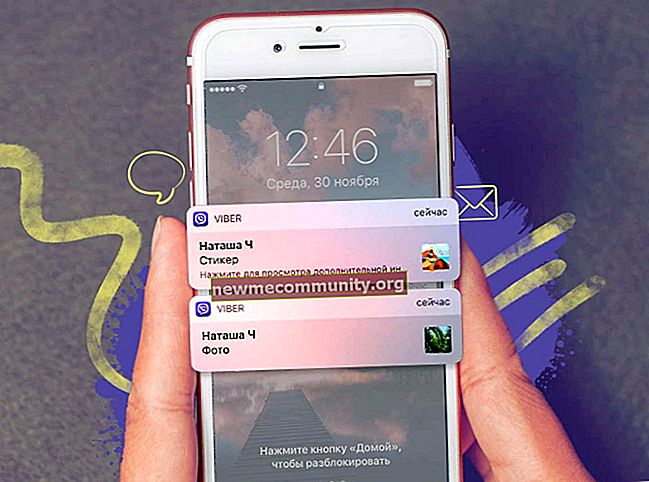Kadang-kadang perlu untuk mengetahui kata laluan untuk rangkaian Wi-Fi tertentu di mana telefon pintar disambungkan (atau dihubungkan) - ia tidak ditunjukkan dalam tetapan sambungan. Adakah terdapat cara untuk mengetahui kata laluan ini? Itu mungkin, tetapi kami segera memberi amaran kepada anda - tidak semuanya mudah. Mari kita fikirkan.
Menyambung ke rangkaian menggunakan kod QR
Sekiranya anda tidak mengetahui kata laluan, tetapi pada masa yang sama telefon pintar lain sudah disambungkan ke rangkaian Wi-Fi yang diinginkan, anda berpeluang menyambungnya menggunakan kod QR. Tidak, kata laluan itu sendiri akan tetap dienkripsi, yang, bagaimanapun, tidak akan mengganggu sambungan rangkaian.
Buka "Tetapan".

Kami pergi ke bahagian dengan sambungan tanpa wayar.

Kami memilih item Wi-Fi.

Sebelum kami adalah senarai rangkaian yang ada. Kami memilih yang disambungkan ke Wi-Fi.

Kami melihat kod QR. Kami mengimbasnya dari telefon pintar lain (baca cara melakukannya di sini).

Pada telefon pintar kedua, anda akan melihat sesuatu seperti ini:

Cukup klik "Sambungkan ke Wi-Fi".
Sambungan akan berlaku secara automatik. Sekiranya ini tidak berlaku, mungkin terdapat pelbagai pilihan: sebagai contoh, larangan ditetapkan untuk menyambung ke alamat MAC peranti. Dengan soalan ini, anda perlu menghubungi pentadbir rangkaian.
Cari kata laluan secara manual (kaedah pertama)
Tetapi untuk kaedah kedua, anda memerlukan hak root dan tidak ada yang lain. Tetapi jika anda memberikannya, anda dapat melihat kata laluan.
Dalam contoh kami, ES Explorer digunakan, sementara pada saat penulisan ini, aplikasi ini tidak dapat dijumpai di Play Market. Kami tidak mengetahui sebab-sebab ketidakhadirannya, tetapi ini tidak mengubah intinya - anda memerlukan pengurus fail dengan sokongan hak root.
Buka Pasar Main.

Dalam carian, tentukan pertanyaan "pengurus fail dengan root" atau "pengurus fail dengan hak root" (tanpa tanda petik).

Pilih dari senarai dan pasang.

Lancarkan dan root aplikasi.

Pilih storan utama.

Seterusnya adalah folder Data.

Sekarang pilih folder Misc.

Cari folder Wifi.

Seterusnya, buka fail wpa_supplicant.conf (pada beberapa versi Android mungkin mempunyai nama WifiConfigStore.xml).

Nama rangkaian adalah rentetan ssid, kata laluan untuknya adalah psk.

Cari kata laluan secara manual (kaedah kedua)
Kaedah yang lebih mudah dengan hak root.
Pergi ke Play Market dan cari aplikasi Pemulihan Kunci WiFi.

Pasang, jalankan dan berikan hak root. Aplikasi secara automatik mencari fail dengan data sambungan dan memaparkan data di layar.

Dalam ulasan mereka menulis bahawa aplikasi tidak selalu berfungsi, dan dalam hal ini kami menasihatkan anda untuk menggunakan kaedah yang dijelaskan di atas.